Содержание:
- Система подключения маршрутизатора
- Подключение маршрутизатора к электросети
- Как настроить новый роутер
- Подключение к интернету
- Настройка Wi-Fi
- Как подключить роутер к роутеру
- Как через Wi-Fi подключить роутер к роутеру
В продаже много разных маршрутизаторов от производителей TP-Link, ASUS, D-Link, ZyXEL, Tenda. После покупки у пользователей стоит задача установить и выполнить настройки изделия. Подключение особого труда не вызывает, но настройки у всех компаний разные. Ниже дадим универсальные инструкции о том, как настроить роутер у себя дома.
Система подключения маршрутизатора
Разделы для настройки устройства отличаются в зависимости от модели изделия, производителя. Но сам порядок подключения одинаковый.
Алгоритм установки роутера:
- Подключение устройства к электросети. Выбираем место для подключения, распаковываем изделие, подключаем к нему кабель от поставщика интернет-услуг.
- Панель управления. Когда все кабели подключены, нужно настроить роутер. Это делается в браузере по адресу, который написан на роутере. Указываем на странице заводские имя и логин.
- Подключение к интернету. В разделе WAN указывается тип подключения провайдера. После задаем свои логин и пароль.
- Настройка Wi-Fi

Необходимо заменить название и пароль своей беспроводной сети.
На этом инструкция как настроить роутер заканчивается. Ниже разберем все пункты более подробно.
Подключение маршрутизатора к электросети
Поставить роутер лучше в том месте, куда проведен кабель провайдера интернета. Съемные антенны прикручивают, подключается адаптер питания, затем модель можно включить в розетку. Кабель от интернета включают в порт. Устройство станет раздавать интернет по заводским паролям и PIN.
Вход в настройки
Каждый роутер имеет свой интерфейс – панель управления, куда можно войти через браузер, чтобы настроить роутер. Для этого маршрутизатор нужно подключить к устройству пользователя. Для входа в панель управления не нужен интернет. Достаточно знать пароль для авторизации, заводское имя и пароль. Такая информация есть на корпусе изделия.
Во всех случаях настройка маршрутизатора происходит по адресу 192.168.1.1 или 192.168.0.1. В браузере указываем один из этих адресов, пароль и имя пользователя, обычно это admin и admin. В некоторых моделях настройки по умолчанию не защищены, поэтому придется сразу подключить вай фай роутер и придумать логин с паролем.
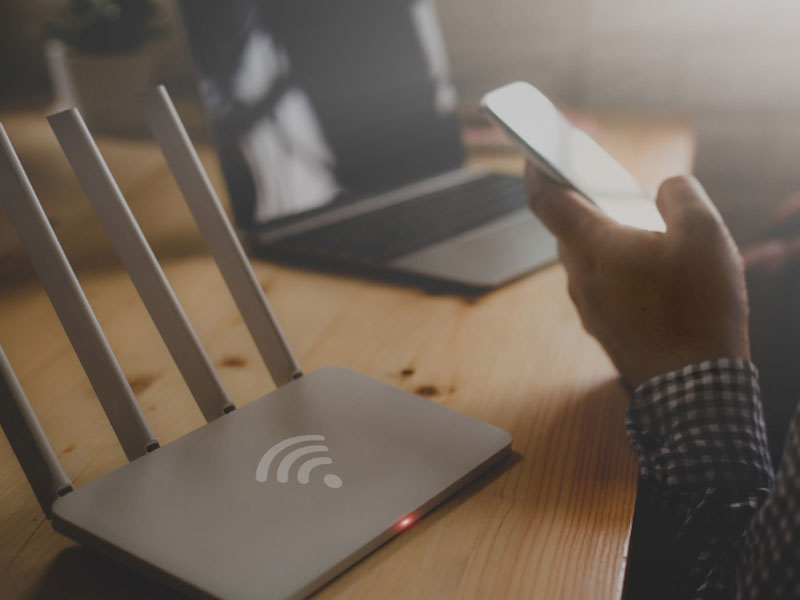
Как настроить новый роутер
В панели управления маршрутизатора есть опция Quick Setup. Настроить роутер таким образом можно сразу после входа в панель управления. Он позволяет пошагово выполнить установку маршрутизатора, включая подключение к интернету, раздачу беспроводной сети.
Подключение к интернету
Важно настроить роутер на подключение к вашему провайдеру. Если не получится все сделать правильно, то на всех устройствах будет отметка «Без доступа к интернету». Многие пользователи, которые не знают, как перенастроить роутер, сталкиваются с проблемами как раз на этой стадии.
Провайдеры используют различные типы подключений. Это может быть PPTP, DHCP, статический IP, L2TP или PPPoE. Такой тип настройки роутера необходимо указать в кабинете пользователя, задать параметры, которые предоставляет поставщик интернет-услуг. Найти все данные можно в договоре.
Некоторые провайдеры осуществляют привязку подключения по MAC-адресу. Такую информацию тоже желательно уточнить, перед тем как настроить роутер. Если используется подключение DHCP, то интернет работает сразу после настроек, так как на всех моделях этот параметр установлен по умолчанию. Когда интернет уже работает, то можно переходить к пункту как настроить в роутере Wi-Fi.
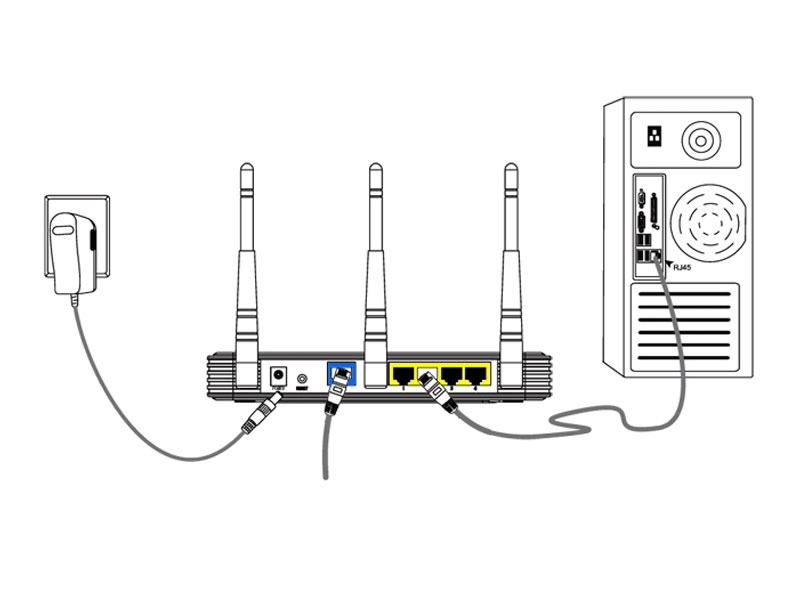
Если используется PPPoE, L2TP, PPTP или статический IP (редко), то придется параметры настройки Wi-Fi роутера задавать вручную. Это может быть пароль, логин от провайдера. В кабинете раздел с настройками типа подключения называется Internet или WAN. Если настроили маршрутизатор правильно, то пошла раздача интернета на всех устройствах – по беспроводной связи, кабелю. Если этого не произошло, то настройку следует прекратить. Позвоните провайдеру, чтобы выяснить параметры, которые следует прописать в настройках. Часто помощь специалисты указывают в телефонном режиме.
Настройка Wi-Fi
Советуем сбросить настройки роутера, чтобы прописать свои имя и пароль. Желательно указывать свой регион проживания. Это делают в разделе с настройками беспроводной сети. Раздел так и называется Wi-Fi или Wireless. Если купили двухдиапазонный роутер, то прописывать настройки нужно для каждой частоты отдельно.
Как настроить роутер и прописать параметры Wi-Fi сети:
- В разделе «SSID» прописывают имя сети на английском.
- В поле «Ключ беспроводной сети» придумывают пароль от 8 символов.
- Ставим тип защиты – WPA2 – Personal.
- Меняем регион на свое местоположение.
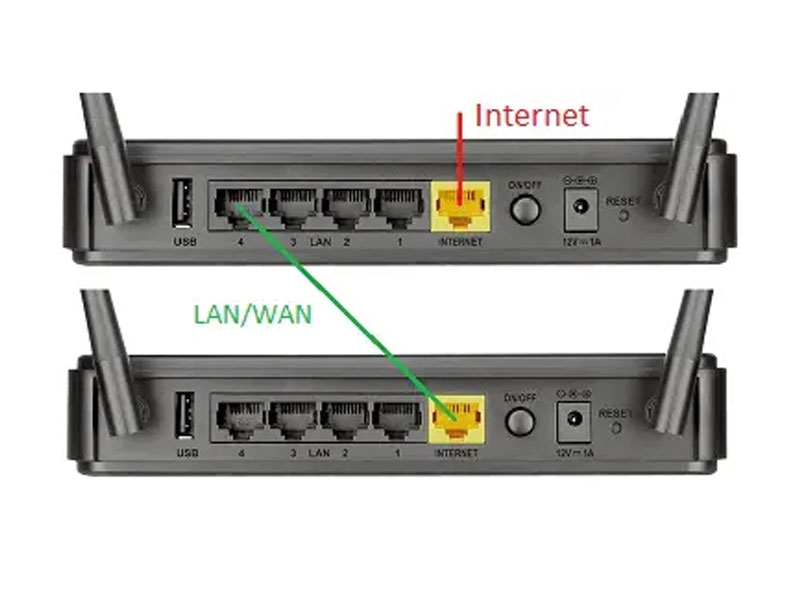
После настройки вай фай нужно сохранить все изменения. Теперь ваша сеть появится в поиске доступных сетей Wi-Fi с новым именем, которое придумал сам пользователь. Для подключения к ней укажите введенный ранее пароль.
Полезная информация как подключить роутер
Дополнительно можно сменить пароль admin, который применялся для настройки параметров в роутере. Если подключиться к роутеру не удалось, всегда можно сбросить данные к заводским. Далее попробуйте все снова выполнить. Для этого нажмите кнопку Reset, подержите ее 10 секунд. По индикаторам будет понятно, когда произошел сброс.
Как подключить роутер к роутеру
Различают 2 варианта как подключить второй роутер к первому – через провод и беспроводным методом. Ниже рассмотрим их более подробно.
Проводной способ
Необходим кабель UTP, витая пара, который продается в любом магазине компьютерной техники. Убедитесь, что он имеет с обеих сторон переходники.
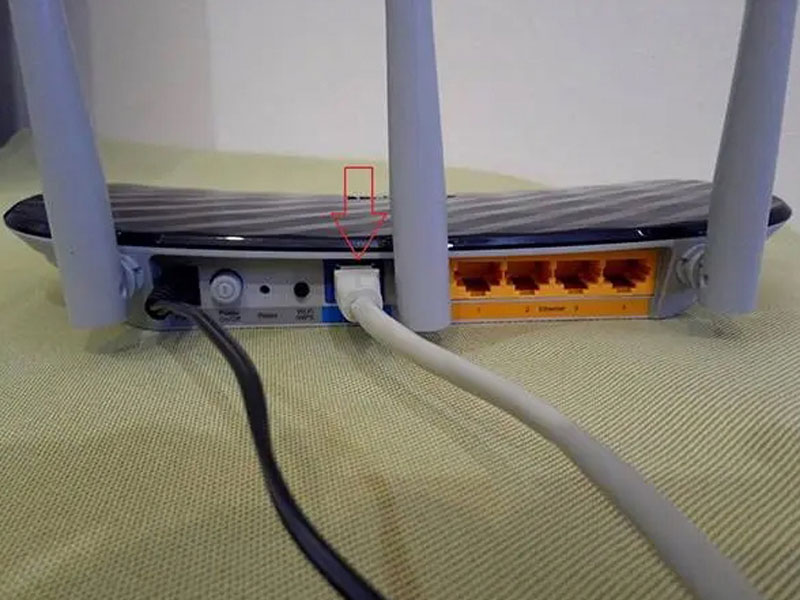
Как подключить роутер к роутеру:
- Подключите оба устройства при помощи кабеля.
- Подсоедините кабель к порту LAN того маршрутизатора, который уже настроен к сети.
- Второй конец кабеля подключите ко 2-му роутеру в разъем WAN. Задача этого маршрутизатора – передавать сигнал на расстояние.
Первый роутер настройте стандартным способом – мы рассказали, как это сделать выше. Другому устройству присваиваем динамический IP. К минусам такого способа можно отнести неудобство, которое возникает из-за прокладки кабеля на длительные расстояния. Если шнур подвергнется механическим поломкам, то придется покупать новый кабель.
Также предлагаем Вашему вниманию статью о том, как правильно заряжать телефон - Как правильно заряжать телефон
Как через Wi-Fi подключить роутер к роутеру
Провода для подключения роутера к роутеру не нужно использовать. Но сложность этого способа в том, что необходимо правильно настроить оборудование.
Чтобы подключить два роутера, выполните такие действия:
- Первый роутер настройте стандартным способом, который мы описывали выше.
- Подключите ПК ко второму маршрутизатору.
- Откройте кабинет, перейдите в окно выбора протокола интернета.
- На втором роутере нужно настроить протокол IP.
- Во вкладке свойств введите адрес без кавычек «192.168.1.254».
- Сохраните изменения, зайдите в браузер.
- В адресной строке своего браузера напишите 192.168.1.254. Это позволит перейти в меню настроек второго устройства.
- Нажмите кнопку «Поиск».
- В выпавшем окне выберите сеть первого роутера.
- Нажмите кнопку «Сохранить».
- Перезагрузите обе точки доступа.
- По такой схеме можно настроить сразу несколько маршрутизаторов в одну сеть. Это необходимо для увеличения скорости интернета, а также расстояния покрытия сигнала.
